Razer Cortex wurde entwickelt, um Ihr Gaming-Erlebnis zu verbessern, aber einige Benutzer erleben frustrierende Abstürze, die ihre PCs beeinträchtigen können. Wenn Sie feststellen, dass Razer Cortex nicht wie erwartet funktioniert und Ihr System abstürzt, machen Sie sich keine Sorgen! Im Folgenden finden Sie effektive Strategien zur Fehlerbehebung und Lösung dieser Probleme.
Was kann ich tun, wenn Razer Cortex meinen PC zum Absturz bringt?
Als ersten Schritt zur Fehlerbehebung solltest du Razer Cortex über die Taskleiste schließen. Es ist ratsam, die Software nur zu verwenden, wenn es wirklich notwendig ist, um mögliche Störungen zu vermeiden.
1. Deaktivieren Sie das Overlay
- Starten Sie Razer Cortex.
- Navigieren Sie zu Game Booster und wählen Sie die Registerkarte „Im Spiel“.
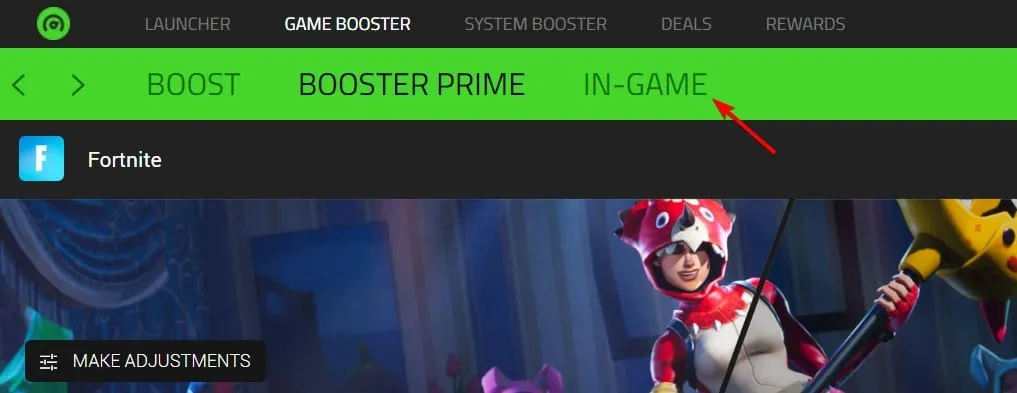
- Suchen Sie die Option „Benutzerdefinierte Anzeige“ und deaktivieren Sie sie.
Durch das Deaktivieren des Overlays können Konflikte reduziert werden, die insbesondere während des Spiels zu Abstürzen führen können. Zögern Sie nicht, diese Änderung vorzunehmen!
2. Deaktivieren Sie die Boosting-Funktionen
- Öffnen Sie Razer Cortex erneut.
- Wählen Sie Game Booster und navigieren Sie zur Boost- Option.
- Schalten Sie die Auto-Boost- Funktion aus.
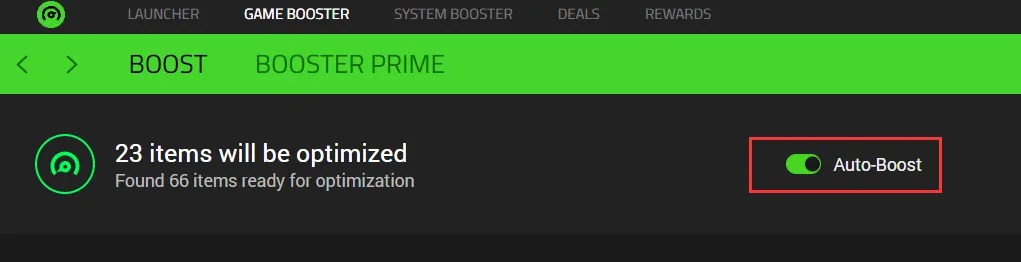
- Deaktivieren Sie bei Bedarf auch die Funktion „CPU-Kern aktivieren“ in den Einstellungen „Boost“ > „Specials“.
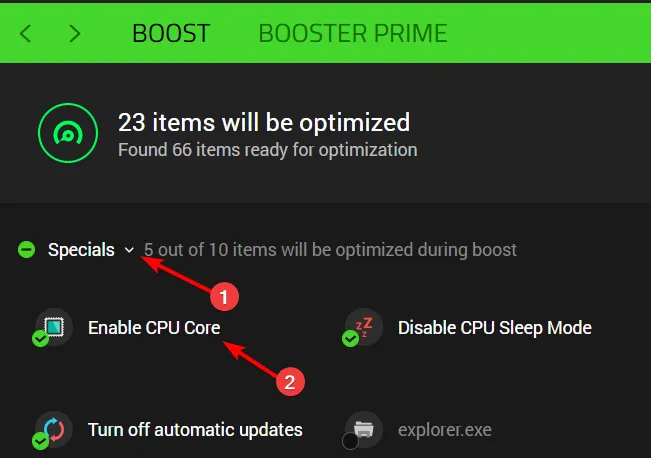
- Möglicherweise möchten Sie auch versuchen, den System-Booster zu deaktivieren.
Viele Benutzer berichteten, dass das Deaktivieren dieser Funktionen dazu beigetragen hat, Razer Cortex zu stabilisieren und unerwartete Abstürze beim Starten von Spielen zu verringern.
3. Deinstallieren Sie die Software
- Klicken Sie auf das Startmenü und wählen Sie Einstellungen.
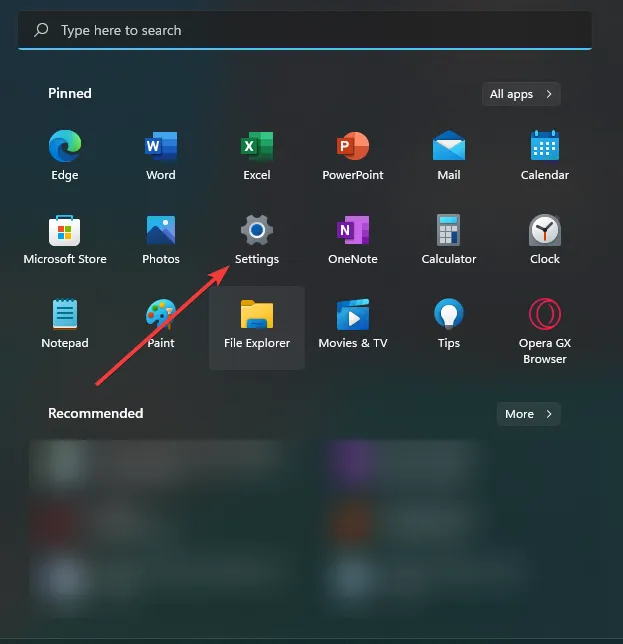
- Gehen Sie zum Abschnitt „Apps“ und wählen Sie „Installierte Apps“ aus.
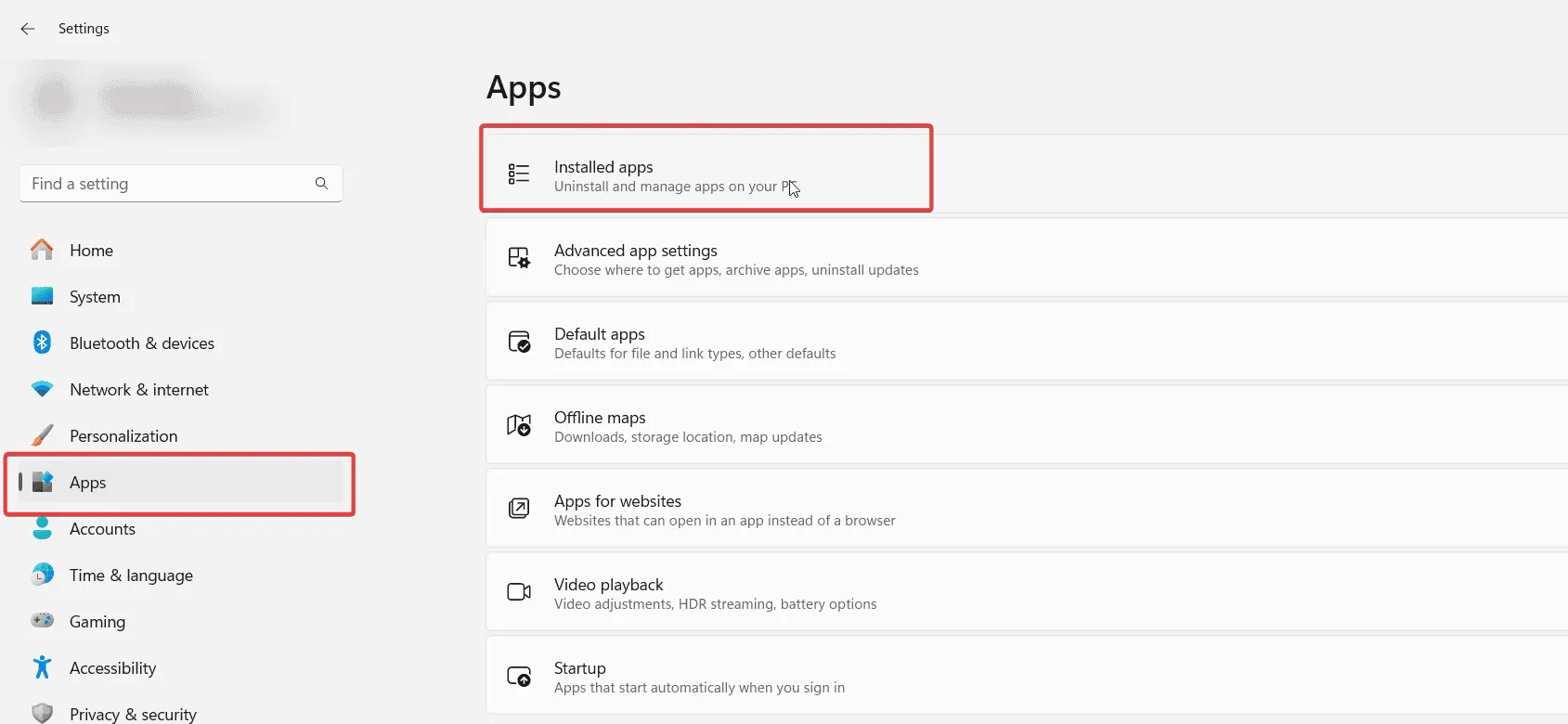
- Suche nach Razer Cortex, klicke auf die drei Punkte daneben und wähle „Deinstallieren“ aus.

- Befolgen Sie die Anweisungen auf dem Bildschirm, um die Anwendung vollständig von Ihrem PC zu entfernen.
Wenn Razer Cortex Ihren PC weiterhin zum Absturz bringt, kann die Deinstallation der Software der letzte Schritt zur Vermeidung weiterer Probleme sein.
Denken Sie daran, dass Razer Cortex zwar Ihre Gaming-Effizienz deutlich steigern kann, aber nicht immun gegen Fehler ist. Achten Sie auf Probleme im Zusammenhang mit Razer Synapse, insbesondere auf Windows 11-Systemen, bei denen häufig Startfehler gemeldet werden.
Häufig gestellte Fragen
1. Warum stürzt Razer Cortex auf meinem PC ständig ab?
Razer Cortex kann aufgrund von Konflikten mit der Overlay-Funktion abstürzen, weil mehrere Ressourcen aktiviert werden, die dein System überlasten können, oder es liegen Kompatibilitätsprobleme mit deinem Betriebssystem vor. Befolge die Schritte zur Fehlerbehebung, z. B.das Deaktivieren der Overlay- oder Boosting-Funktionen, um diese Probleme zu beheben.
2. Wird das Absturzproblem durch die Deinstallation von Razer Cortex behoben?
Ja, die Deinstallation von Razer Cortex kann die Absturzprobleme beheben, wenn keiner der Schritte zur Fehlerbehebung funktioniert. Dies ist eine gute Option, wenn Sie feststellen, dass Razer Cortex anhaltende Probleme verursacht, die Ihr Spielerlebnis beeinträchtigen.
3. Wie kann ich meine Gaming-Leistung verbessern, wenn Razer Cortex nicht funktioniert?
Wenn Razer Cortex nicht richtig funktioniert, sollten Sie eine alternative Spieloptimierungssoftware verwenden, die Spieleinstellungen für eine bessere Leistung anpassen oder sogar Ihre Hardware für erweiterte Spielfunktionen aktualisieren.
Schreibe einen Kommentar